如果Maven引入的jar包有冲突,可以使用IntelliJ IDEA的Maven Helper插件来帮助分析。
下面以IntelliJ IDEA 18.02为例,说明如何安装及使用这个插件。
『1』安装插件
方法很简单,打开IntelliJ的 Settings→Plugins→Browser repositories:
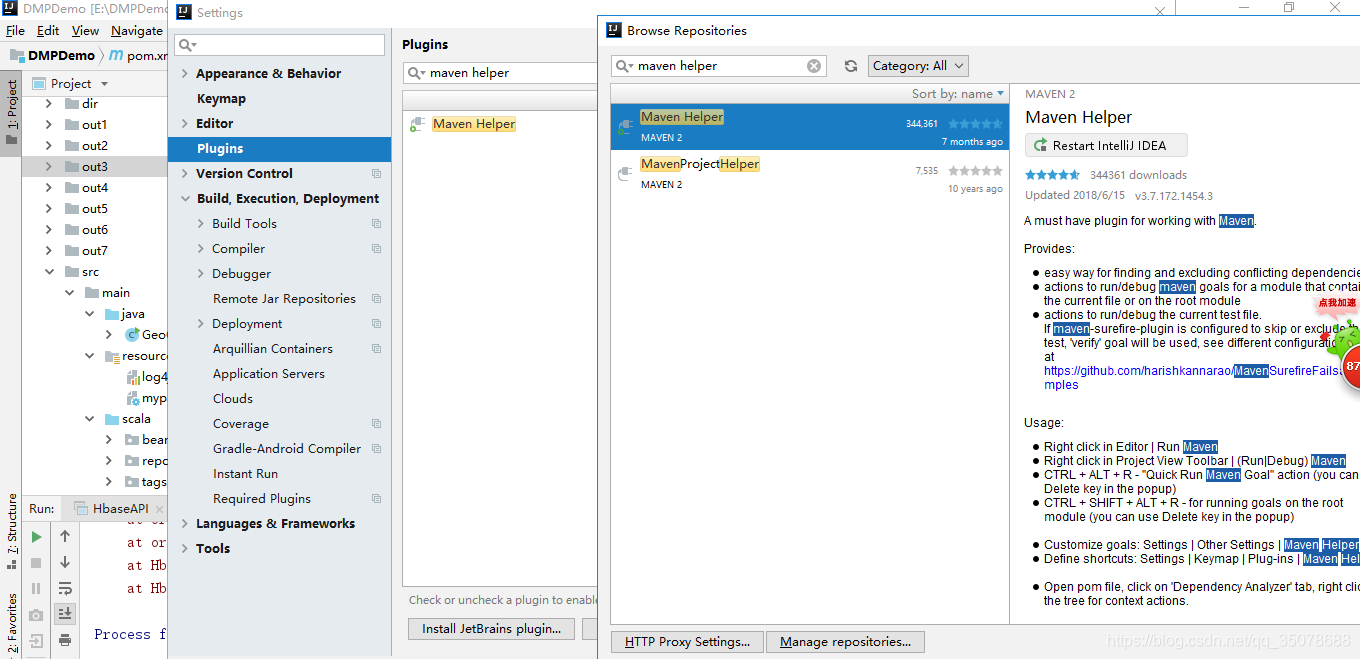
在搜索框中填入“maven helper”,会搜到这个插件,再点击右边的“Install”按钮(我已经安装过了,所以不会显示出这个按钮):
安装好之后会让你重启IntelliJ IDEA,插件才能生效。
『2』使用插件
在IntelliJ中打开项目的pom.xml文件,在文件编辑器的左下方,会看到两个tab,一个是“Text”,另一个是“Dependency Analyzer”:

打开“Dependency Analyzer”,有可能你看到的会是这样一幅画面:

根据图中的错误提示,我们可以找到 IDEA-133331 这个issue的问题,根据里面的描述,为了修正这个问题,我们可以这样干:
在IntelliJ的 Settings→Build, Execution, Deployment→Build Tools→Maven→Importing 中,为“VM options for importer”添加上“-Didea.maven3.use.compat.resolver”参数,例如,原来我的这个参数为“-Xmx512m ”,修改之后变成了:
-Xmx512m -Didea.maven3.use.compat.resolver
注意,根据上面提到的issue链接里的描述,这个参数修改对不同的IntelliJ版本是不同的。
这样修改之后,就可以看到Dependency Analyzer结果了。